Excelに挿入した図形の編集をする機会は多いかと思います。
そんな中でよく困ることは
・図形編集の操作を忘れた…
・図形編集をまとめて行う方法はない?
ではないでしょうか。
今回は
そのような図形の操作をもっとカンタンに手早く操作ができるショートカットキーをいくつか紹介します。
もくじ
図形操作系Excelショートカットキー一覧
図形を挿入する
Alt→N→S→H:図形を挿入する
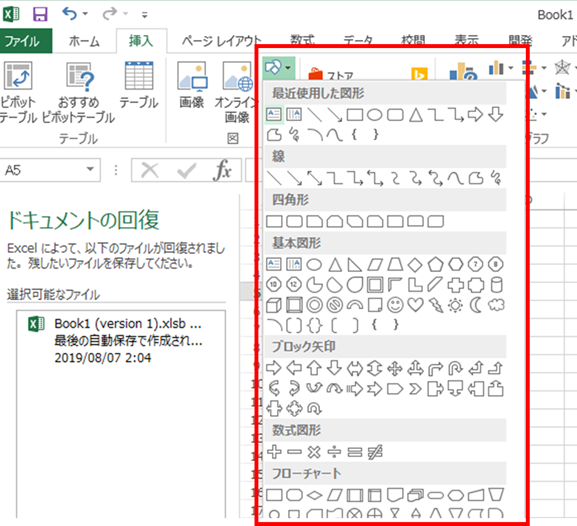
図形を拡張、縮小する
Shift+→:左右に図形を拡張
Shift+←:左右に図形を縮小
Shift+↑:上下に図形を拡張
Shift+↓:上下に図形を縮小
Ctrl+Shift+→:左右に細かく拡張
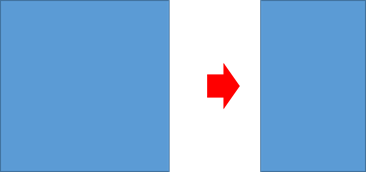
Ctrl+Shift+→:左右に図形を少し拡張
Ctrl+Shift+←:左右に図形を少し縮小
Ctrl+Shift+↑:上下に図形を少し拡張
Ctrl+Shift+↓:上下に図形を少し縮小
Shiftキーを押しながら図形の四隅をクリックし移動:縦横比を保ったまま拡大、縮小
図形を回転する
Alt+ →:右に回転します
Alt+ ←:左に回転します
Ctrl+Alt+ →:右に細かく回転します
Ctrl+Alt+ ←:左に細かく回転します
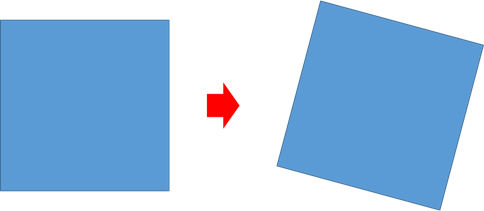
図形を複製する
Ctrl+ドラッグ&ドロップ:ドロップした場所へコピー
Ctrl+Shift+ドラッグ&ドロップ:水平、垂直に移動、ドロップした場所へコピー
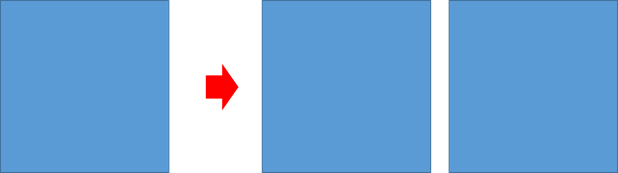
図形を選択する
Ctrlを押しながら複数の図形をクリック:複数選択
Shiftを押しながら複数の図形をクリック:複数選択
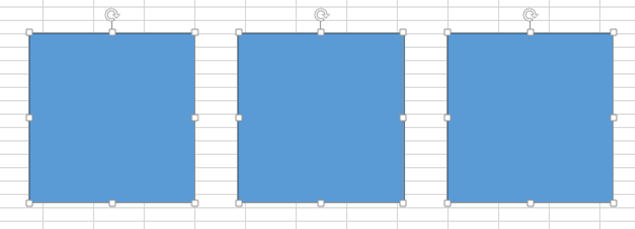
Tab:次の図形を選択
Shift+Tab:前の図形を選択
図形の書式のみコピー・貼り付けする
Ctrl+Shift+C:図形の書式のみをコピー
Ctrl+Shift+V:図形の書式を貼り付け
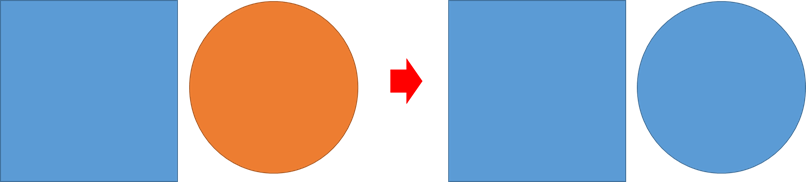
図形を移動する
→:右に移動
←:左に移動
↑:上に移動
↓:下に移動
Shiftキーを押しながらマウスで図形を選択し移動:水平、垂直に図形を移動
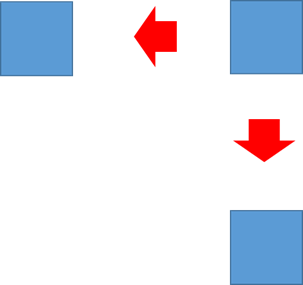
さいごに
いかがでしょうか。
今回は
図形の操作をもっとカンタンに手早く操作ができるショートカットキーを
紹介しました。
ショートカットキーは図形編集にも有効的なのでぜひ覚えて頂ければと思います!

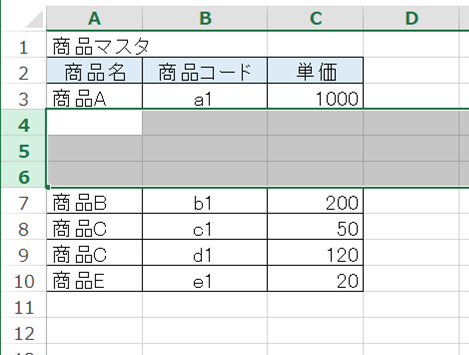
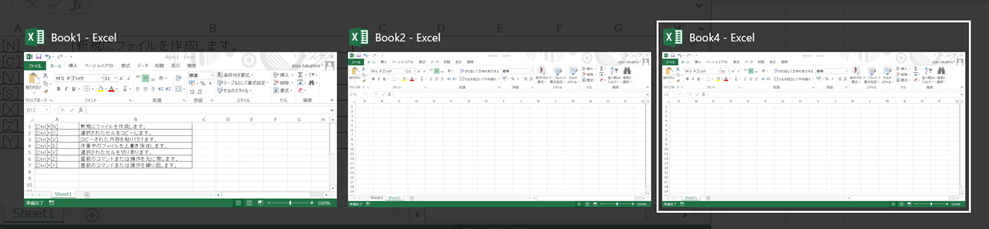
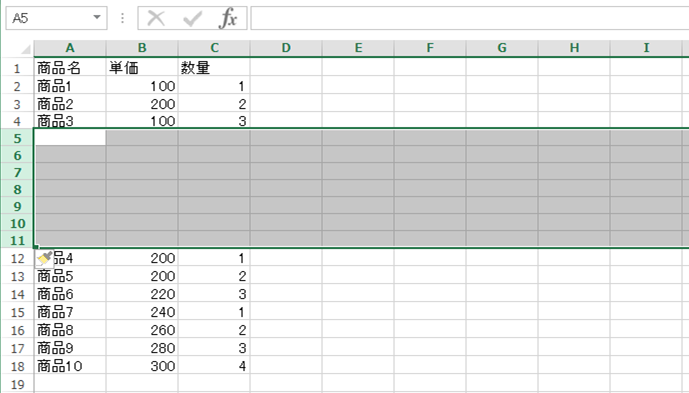
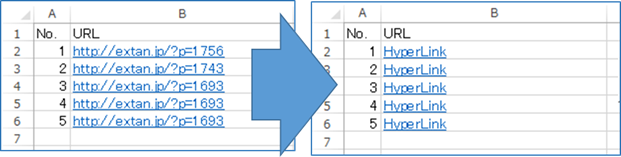
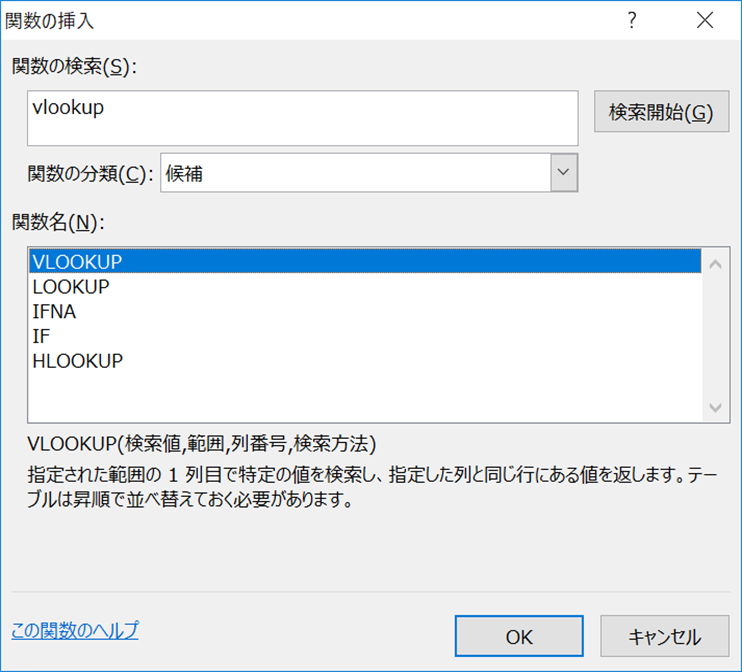

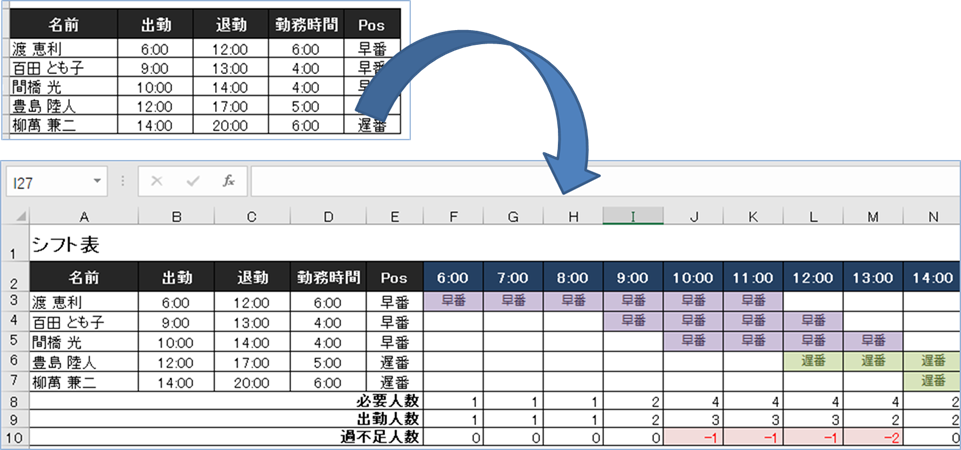

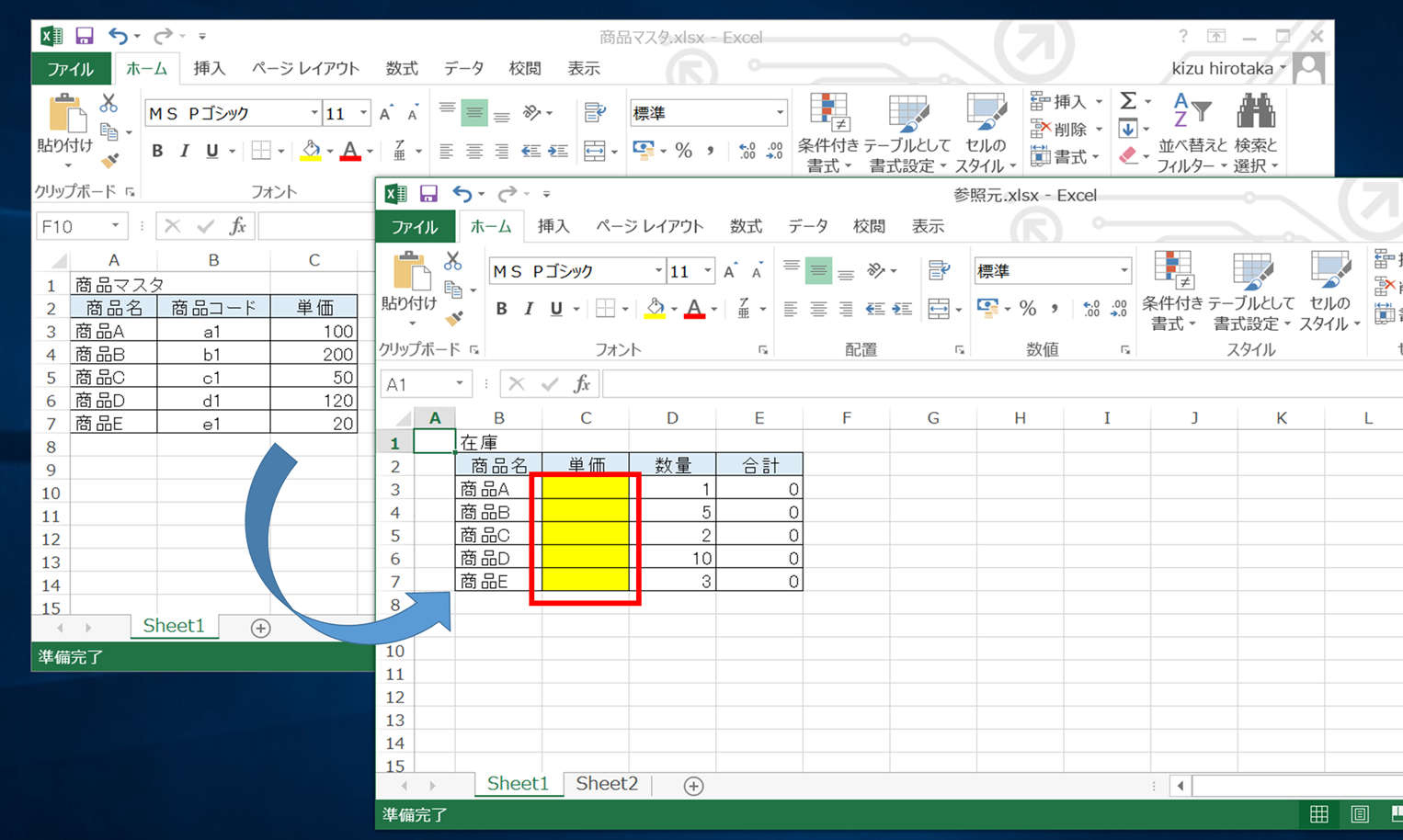







コメントを残す